Mengekstrak gambar dari dokumen kata dengan cara yang mudah
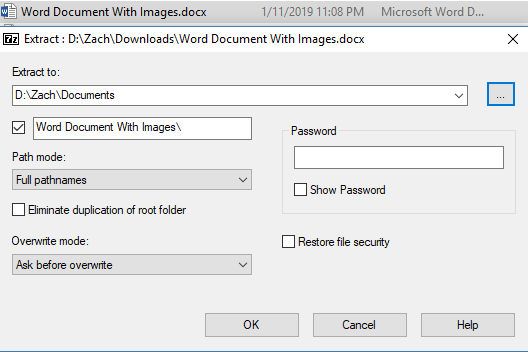
- 4662
- 1093
- Enrique Purdy
Microsoft Word adalah salah satu pengolah kata paling umum di pasaran, tetapi sementara ini adalah solusi yang bagus untuk mengedit teks, mengelola gambar dalam dokumen dapat dipukul atau dilewatkan. Memilih gambar dan menyimpannya secara manual bisa menjadi proses yang panjang dan membuat frustrasi - terutama dalam file besar dengan banyak halaman.
Untungnya, ada trik kecil yang rapi yang membuat prosesnya cukup sederhana. Ikuti langkah -langkah di bawah ini untuk mengekstrak gambar dari dokumen kata dengan cara yang mudah.
Daftar isiEkstrak gambar dari dokumen Word
Langkah 1. Anda akan membutuhkan semacam perangkat lunak ekstraksi file. Dalam panduan ini, kami akan menggunakan 7ZIP karena gratis dan tersedia secara luas, tetapi Anda dapat menggunakan program apa pun yang paling Anda sukai.
Klik kanan dokumen yang ingin Anda tarik gambar dan ekstrak ke lokasi pilihan Anda.
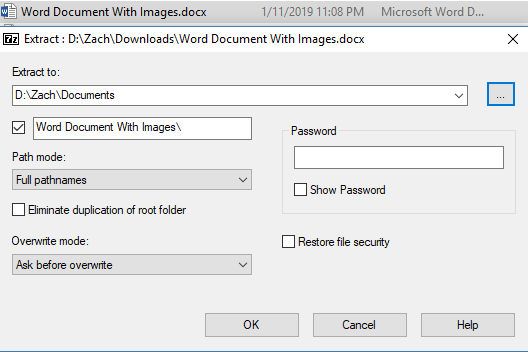
Langkah 2. Pergilah ke lokasi ekstraksi dan Anda akan melihat folder dengan nama yang sama dengan dokumen yang Anda simpan. Klik folder ini untuk membukanya.

Langkah 3. Mungkin ada beberapa folder internal di dalamnya; yang Anda inginkan bernama Kata.

Langkah 4. Buka Media map.
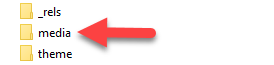
Langkah 5. Di dalam folder media, Anda harus memiliki semua gambar dari dalam dokumen di satu tempat yang nyaman!

Ada beberapa cara berbeda untuk mengekstrak gambar dari dokumen Word, hampir semuanya melibatkan mengubah jenis file dengan cara tertentu. Namun, itu tidak jauh lebih mudah daripada proses 5 langkah! Dengan hanya beberapa menit dari waktu Anda, Anda harus memiliki koleksi semua media yang rapi dari dokumen kata Anda. Menikmati!
- « Cara merekam layar Anda di windows 10
- WiFi Extenderers vs Powerline Adapters - yang merupakan yang terbaik? »

